
A Word szövegszerkesztőben végzett munka során a felhasználóknak kérdésük van, hogyan lehet hosszú kötőjelet készíteni a Wordben. A helyzet az, hogy a hosszú kötőjel beírása a billentyűzeten nem olyan egyszerű, mert a billentyűzeten nincs megfelelő gomb.
A billentyűzeten van egy kulcs kötőjel beviteléhez (pontosabban még nem kötőjel, hanem kötőjel), amely a felső digitális blokkban található, és osztja a gombot az aláhúzással (alsó kötőjel). A mínusz gomb egy külön numerikus billentyűzeten található, a termék jobb oldalán. Közép vagy hosszú kötőjelhez tartozó gombok.
Tartalom:- Elválasztójel és kötőjel: mi a különbség, mikor kell alkalmazni?
- Hogyan készítsünk egy középső kötőjelet a Wordben - 4 módon
- Hogyan lehet egy hosszú kötőjelet beilleszteni a Wordbe - 1 módon
- Hogyan készítsünk hosszú kötőjelet a billentyűzeten - kétirányúan
- Hogyan lehet hosszú vonalba helyezni a billentyűzetet - háromirányú
- Hogyan készítsünk egy hosszú kötőjelet a Wordben - 4 módon
- Hogyan lehet egy hosszú kötőjelet beilleszteni a Word-be?
- Automatikus javítás beállítások hosszú kötőjel beillesztéséhez - 6 irányba
- A cikk következtetései
Annak a ténynek köszönhetően, hogy a kötőjel nincs a billentyűzeten, sok felhasználó ehelyett kötőjelet vagy akár mínuszot is megad, ami általában helytelen. A "mínusz" nem használható egyszerű szövegben a szavak elválasztására; ez nem egy matematikai példa vagy egyenlet. Sok szerző egyáltalán nem használja azokat a jeleket, amelyeket állítólag meg kell tenni, és még csak nem is gondolkodnak rajta.
Fontos dokumentumokkal, például jelentésekkel vagy oklevelekkel történő munka során be kell tartania az orosz nyelv helyesírási és írásjeleinek szabályait.
A Microsoft Word irodai szerkesztőben a kötőjelek problémák nélkül adódnak a szöveghez a billentyűzet segítségével, a program bizonyos feltételek mellett automatikusan újrakészíti a kötőjelet a középső kötőjelben. Ha hosszú kötőjelet szeretne hozzáadni a Wordhez, akkor más módszereket is használnia kell, amelyekre vonatkozóan ebben a cikkben található utasítások találhatók.
Az elején találjuk ki, mikor kell kötőjelet vagy kötőjelet írni. Sok felhasználó nem veszi figyelembe a kötőjelek és kötőjelek helyes helyesírását a szövegben. És ez az orosz tipográfia szempontjából hibás és téves. Nézze meg a könyvek bármelyik szövegét, a hosszú kötőjel és kötőjelek helyesen vannak felhasználva.
Elválasztójel és kötőjel: mi a különbség, mikor kell alkalmazni?
Külsőleg a kötőjelek és kötőjelek hasonlóak egymáshoz, különböző hosszúságú, rövid vízszintes vonal formájában vannak írva, de felhasználásukban különböznek egymástól.
A kötőjelet a szavak egy részének szótagokra vagy összetett szavak részekre osztására használják (például "északkelet", "Solovyov-Sedoy"). A kötőjelek rövidítéseket írnak, előtagokat és részecskéket adnak hozzá (például "rn", "németül"). A kötőjelet szavakban használják számokkal (például "3.", "10. évforduló").
A kötőjel helyesírási összekötő jel egy szó részének elválasztására, betűk közötti rövid vonal formájában, szóköz nélkül. Kivétel: a két részből álló szavakban a szó első és második része helyébe az első rész lép (például „audio és video műsorszám”).
A kötőjel egy mondat írásjele, elválasztja a szavakat a mondatban, szóközökkel elválasztva. A kötőjelet a közvetlen beszédben, a tárgy és a predikátum között a mondattag helyett a beszéd szünetek kiemelésére használják. A mondat többi szavától a kötőjel szóközökkel van elválasztva.
A szövegszerkesztőkben az úgynevezett "átlagot" használják kötőjelként (a mindennapi életben az átlagos kötőjelet gyakran "rövid kötőjelnek" hívják) és a "hosszú" kötőjelét:
- A középső kötőjel olyan karakter, amelyet "n dash" -nak neveznek, és szélessége megegyezik az "N" betűvel. Egy középső kötőjelet használunk a számok között, például "3-10". Ebben az esetben a kötőjelet nem választja el szóköz. A nyugati tipográfia rövid kötőjelet használ..
- A hosszú kötőjel az "m kötőjel" karakter, amelynek szélessége megegyezik az "M" betűvel. Valójában az igazi, igaz tipográfiai kötőjel - ez a "hosszú kötőjel".
Létezik még az úgynevezett digitális kötőjel is, amely hosszúságban nem különbözik a középső kötőjeltől, és a számok elválasztására szolgál. Ezt a karaktert a számjegyek közepére kell beírni. Ez nem mínusz.
Nézze meg az összehasonlító táblázatot a kötőjel, mínusz, középső és hosszú kötőjelrel. Amint az a táblázatból látható, a karakterek hossza eltérő.

Hogyan készítsünk egy középső kötőjelet a Wordben - 4 módon
Először nézzük meg, hogyan írhat be egy négyzetre a billentyűzeten egy átlagos (rövid) kötőjelet a Word-ben:
- Az MS Word a következő esetben automatikusan rövid kötőjelre változtatja meg a kötőjelet: Válassza el a kötőjelet mindkét oldalán lévő szóközökkel, és a kötőjelet követő szó után tegyen szóközt. A kötőjel középső kötőjel lesz.
- Nyomja meg a "Ctrl" + "-" gombot (mínusz a billentyűzet számbillentyűzetén), az eredmény egy átlagos kötőjel.
- Nyomja meg az "Alt" gombot, írja be a "0150" számbillentyűzetet, majd engedje el a billentyűket. Egy középső kötőjel jelenik meg a szövegben..
- Írja be a "2013" számgombot, majd nyomja meg az Alt + X billentyűket.
Hogyan lehet egy hosszú kötőjelet beilleszteni a Wordbe - 1 módon
A hosszú kötőjel írásának egyik legegyszerűbb módja a billentyűkombináció: "Ctrl" + "Alt" + "-" (mínusz a digitális blokkon).
Ön is érdekli:- Hogyan lehet jelszót helyezni egy Word-dokumentumra
- Hogyan lehet hivatkozást létrehozni egy Word dokumentumban
- 15 Word-tipp
Hogyan készítsünk hosszú kötőjelet a billentyűzeten - kétirányúan
Egy hosszú kötőjel beillesztéséhez a hexadecimális kódot használjuk.
A számbillentyűzeten írja be a „2014” értéket, majd nyomja meg az Alt + X billentyűket. Ezután a beírt karaktereket hosszú kötőjelré konvertálják.
Hogyan lehet hosszú vonalba helyezni a billentyűzetet - háromirányú
Nyomja meg a jobb oldali Alt gombot a billentyűzeten, tartsa lenyomva, majd nyomja meg a mínusz gombot a numerikus billentyűzeten. Az eredmény hosszú kötőjel.
Hogyan készítsünk egy hosszú kötőjelet a Wordben - 4 módon
Most egy hosszú kötőjelet adunk a Word dokumentumhoz az "Alt-kód" használatával, amely parancsokat hajt végre a billentyűzeten kívüli karakterek bevitelére..
Nyomja meg a bal billentyűt, a numerikus billentyűzeten nyomja meg a 0151 gombot. Egy hosszú kötőjel jelenik meg a Word dokumentumban.

Hogyan lehet egy hosszú kötőjelet beilleszteni a Word-be?
A Word karaktertáblája található a Beszúrás lapon..
- A Word program ablakában vagy a Word Online alkalmazásban kattintson a Beszúrás fülre.
- A megjelenő ablakban válassza az "Egyéb karakterek" lehetőséget..
- Az "Szimbólumok" ablakban nyissa meg a "Szimbólumok" fület, a "Betűtípus" mezőben válassza a "sima szöveg" lehetőséget, és a "Beállítás" mezőben válassza a "írásjelek" lehetőséget.
- Jelöljön ki egy hosszú kötőjelet, kattintson a "Beillesztés" gombra.

- Egy hosszú kötőjelet adunk a dokumentum szövegéhez..
Automatikus javítás beállítások hosszú kötőjel beillesztéséhez - 6 irányba
A szimbólumtáblázatban konfigurálhatja az AutoCorrect beállításokat a billentyűzetről bevitt karakterek automatikus cseréjéhez a kívánt karakterekkel.
- Jelöljön ki egy hosszú kötőjelet a "Szimbólumok" ablakban, kattintson az "Automatikus javítás ..." gombra.

- Az "Automatikus javítás: Orosz (Oroszország)" ablakban, az "Automatikus javítás" lapon, a "csere" mezőbe írja be a hosszú karakterrel helyettesíthető karaktereket. Két kötőjelet írtam be egymás után, három kötőjelet beírhatunk, tehát vizuálisan közelebb.
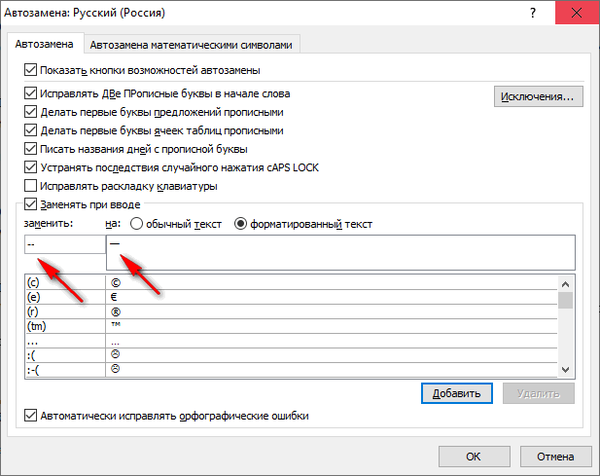
- Kattintson az "Add" gombra, majd az "OK" gombra..
A beállítások elvégzése után a szerkeszthető Word dokumentumban, két kötőjelet beírva, automatikusan egy hosszú kötőjel jelenik meg.
A cikk következtetései
A felhasználóknak kérdésük van, hogyan lehet hosszú kötőjelet írni a Word-ben, mert nincs megfelelő gomb a billentyűzeten. Egy karakter beírásához a Word dokumentum szövegének számos módja segít a felhasználónak a probléma megoldásában. A Word gyorsbillentyűk, a karaktertáblázat, az "Alt" karakterek, a karakter automatikus cseréjének paramétereinek alkalmazása a billentyűzetről történő bevitelnél hosszú kötőjelet tesz a szövegbe..
Kapcsolódó publikációk:- Hogyan készítsünk keretet a Word tipográfiájához
- A Word korlátozott funkcionalitású módjának eltávolítása a Word 2016, 2013, 2010, 2007 programban
- 10 szolgáltatás a Word konvertálásához online PDF formátumba
- Hogyan lehet engedélyezni a vonalzót a Wordben
- Hogyan számolhatjuk meg a karakterek számát a Wordben: minden módon











